在现代办公中,Word作为一种常用的文档编辑工具,广泛应用于各类报告、论文及书籍的写作。目录作为文档的一个重要部分,不仅帮助读者快速找到所需内容,还能提升文档的专业性和整洁度。本文将重点介绍如何在Word中自动生成目录,从四个方面深入探讨其实现方法和技巧,希望为用户提供有价值的参考。

一、自动生成目录的基础知识
在Word中,目录是根据文档的标题样式自动生成的。具体来说,Word使用标题样式(如标题1、标题2、标题3等)来识别不同层次的内容,然后根据这些标题生成目录。自动生成的目录不仅简化了文档结构的调整过程,还使得文档更加规范化。
要生成目录,用户首先需要确保文档中使用了正确的标题样式。在Word中,用户可以通过“开始”选项卡中的“样式”组来为不同层次的标题选择不同的样式。比如,标题1用于章节标题,标题2用于小节标题,标题3用于更细分的小节标题。
目录的生成过程也非常简单。用户只需要在Word中选择一个合适的位置,然后点击“引用”选项卡中的“目录”按钮,选择一个预设的目录样式,Word便会根据文档中的标题样式自动插入一个目录。
二、如何定制目录样式
虽然Word提供了多个预设的目录样式,但很多时候用户可能需要根据自己的需求对目录的样式进行定制。例如,用户可能希望改变目录中的字体、间距、编号方式等。幸运的是,Word为用户提供了灵活的定制选项。
首先,用户可以通过点击“目录”按钮右侧的“自定义目录”选项,进入自定义设置界面。在这个界面中,用户可以调整目录的级别、显示方式以及页码的格式。例如,用户可以选择是否显示页码,或将页码对齐方式设置为左对齐、右对齐或居中。
此外,用户还可以修改目录的字体样式和颜色。在“修改”按钮下,用户可以选择不同的字体和字号,以适应不同的文档风格。通过这些设置,用户可以让目录更加符合文档的整体设计,提升文档的美观性和可读性。
三、更新与维护自动目录
自动生成的目录并非一成不变,它需要根据文档内容的更新而进行相应的调整。如果在文档中添加、删除或修改了标题,目录也需要同步更新。Word提供了便捷的目录更新功能,用户只需要点击目录区域,选择“更新目录”按钮,便可选择更新整个目录或仅更新页码。
更新目录是一个非常简单的过程,但它有助于确保目录内容的准确性。如果在编辑过程中频繁修改标题或章节内容,记得及时更新目录,以避免目录信息与文档内容不符。
此外,对于长篇文档,自动更新目录也能有效提高工作效率。与手动编辑目录相比,自动更新目录不仅节省时间,还减少了因人为错误而导致的目录失真问题。
四、自动生成目录的高级功能
除了基本的目录生成和样式定制外,Word还提供了一些高级功能,帮助用户进一步优化目录。例如,用户可以通过“目录”设置中的“选项”按钮,为目录添加超链接功能,使读者能够直接点击目录中的项跳转到文档的相关部分。
超链接功能特别适用于电子文档或PDF文件。通过这种方式,用户可以让目录中的每一项都成为一个可点击的链接,方便读者快速访问感兴趣的章节。此外,Word还允许用户将目录中的标题格式化为不同的颜色或样式,以增强视觉效果。
另一个高级功能是根据文档中的特定样式生成目录。例如,用户可以自定义样式,然后将这些样式添加到目录中,从而生成一个不同于默认样式的特殊目录。这对于需要特别排版的文档,尤其是商业报告或学术论文非常有用。
五、总结:
Word自动生成目录是提高文档整理效率和阅读体验的有效工具。通过合理设置标题样式、定制目录样式、及时更新目录以及利用高级功能,用户可以轻松创建符合需求的目录。无论是短篇报告还是长篇论文,自动目录都能帮助用户节省时间、避免错误并提升文档的整体质量。
在未来,随着Word不断更新和改进,目录功能可能会更加智能化和个性化,用户可以根据需求生成更具互动性和视觉冲击力的目录,进一步提高文档的专业性和用户体验。
本文由发布,如无特别说明文章均为原创,请勿采集、转载、复制。
转载请注明来自极限财经,本文标题:《Word怎样自动生成目录》


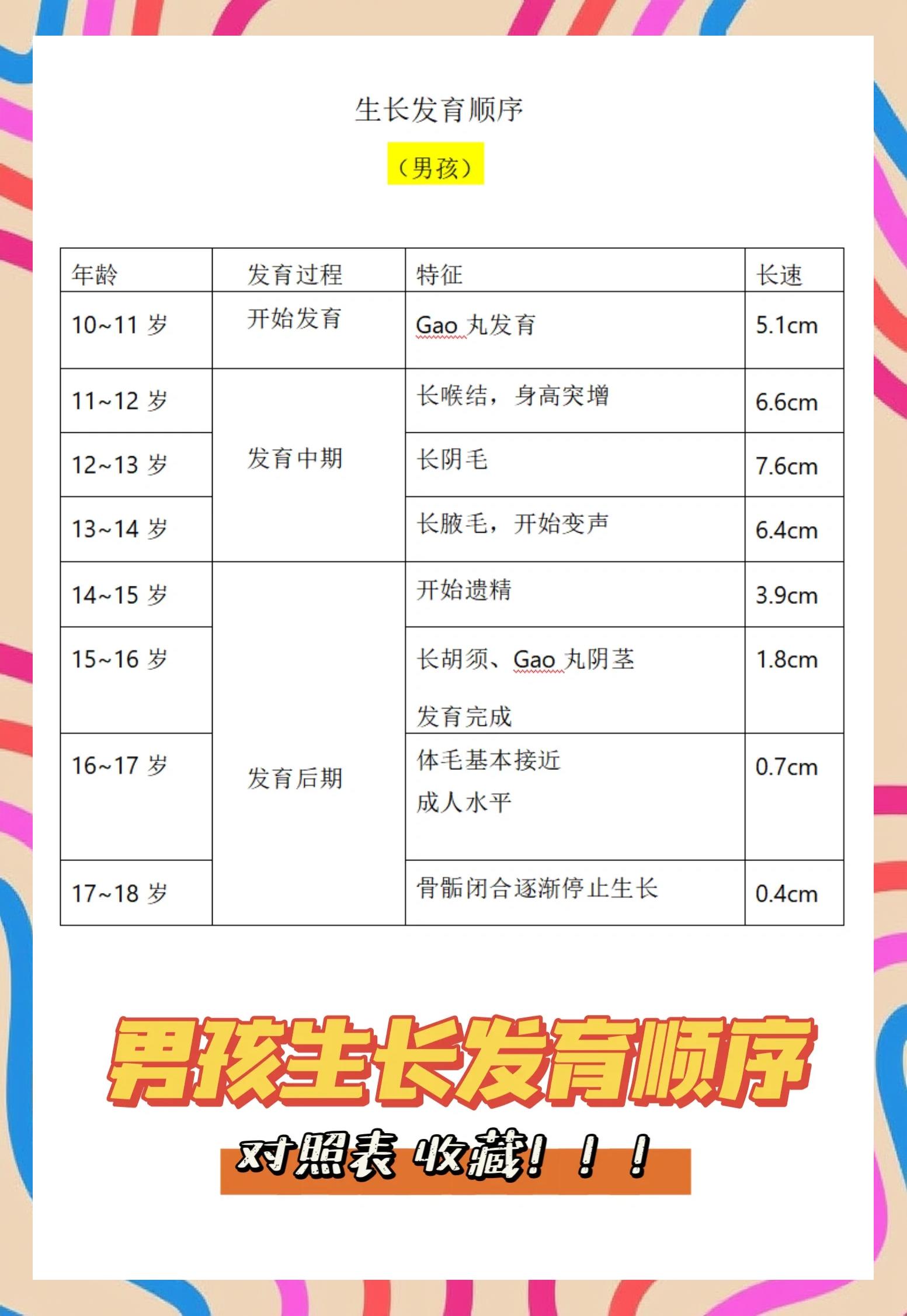
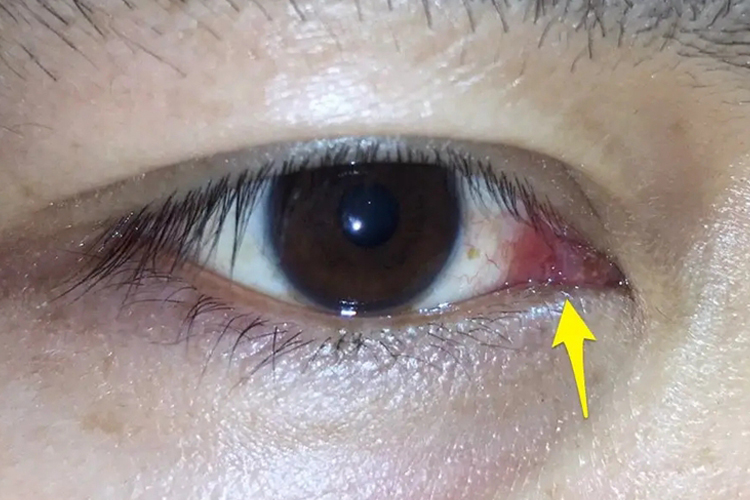
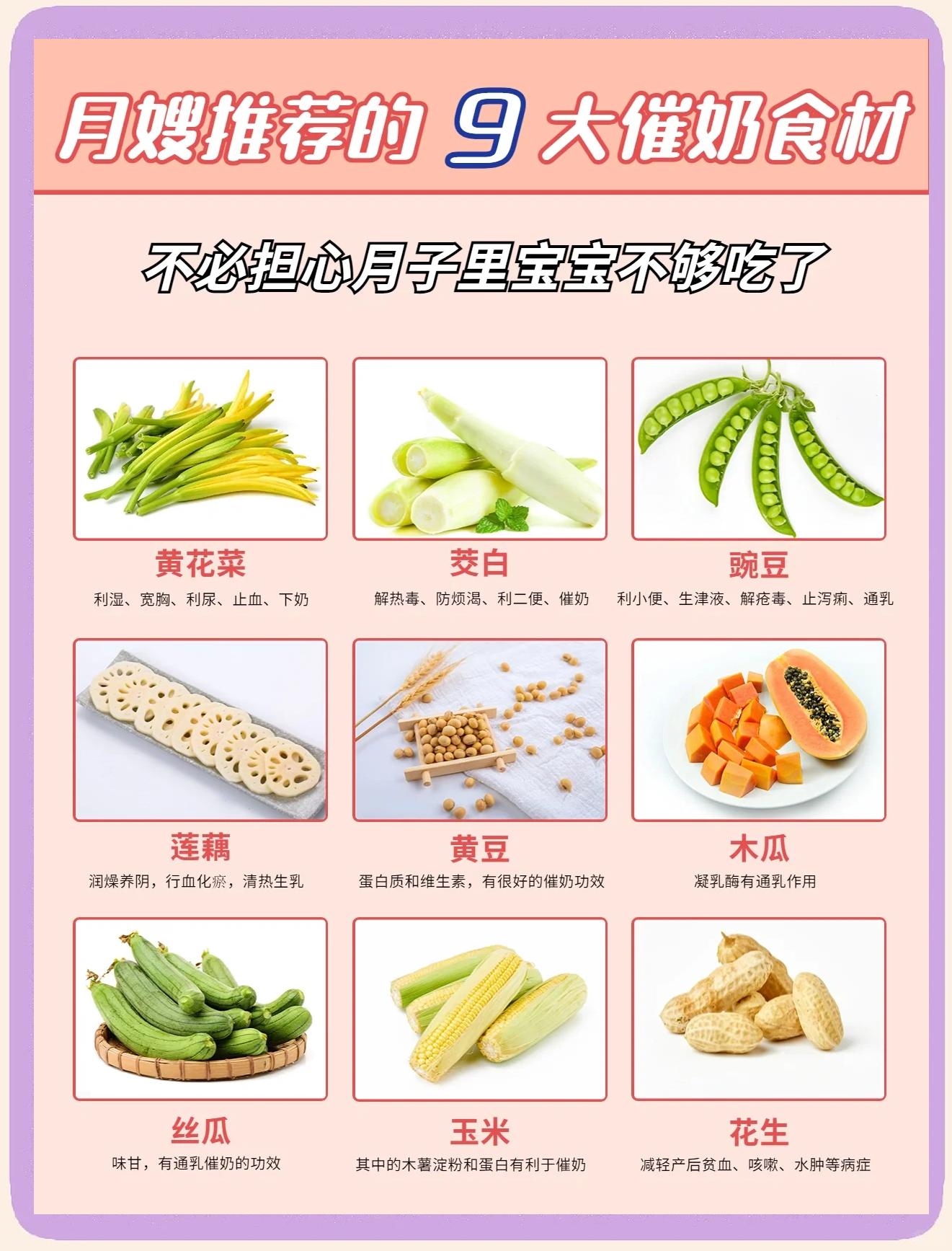

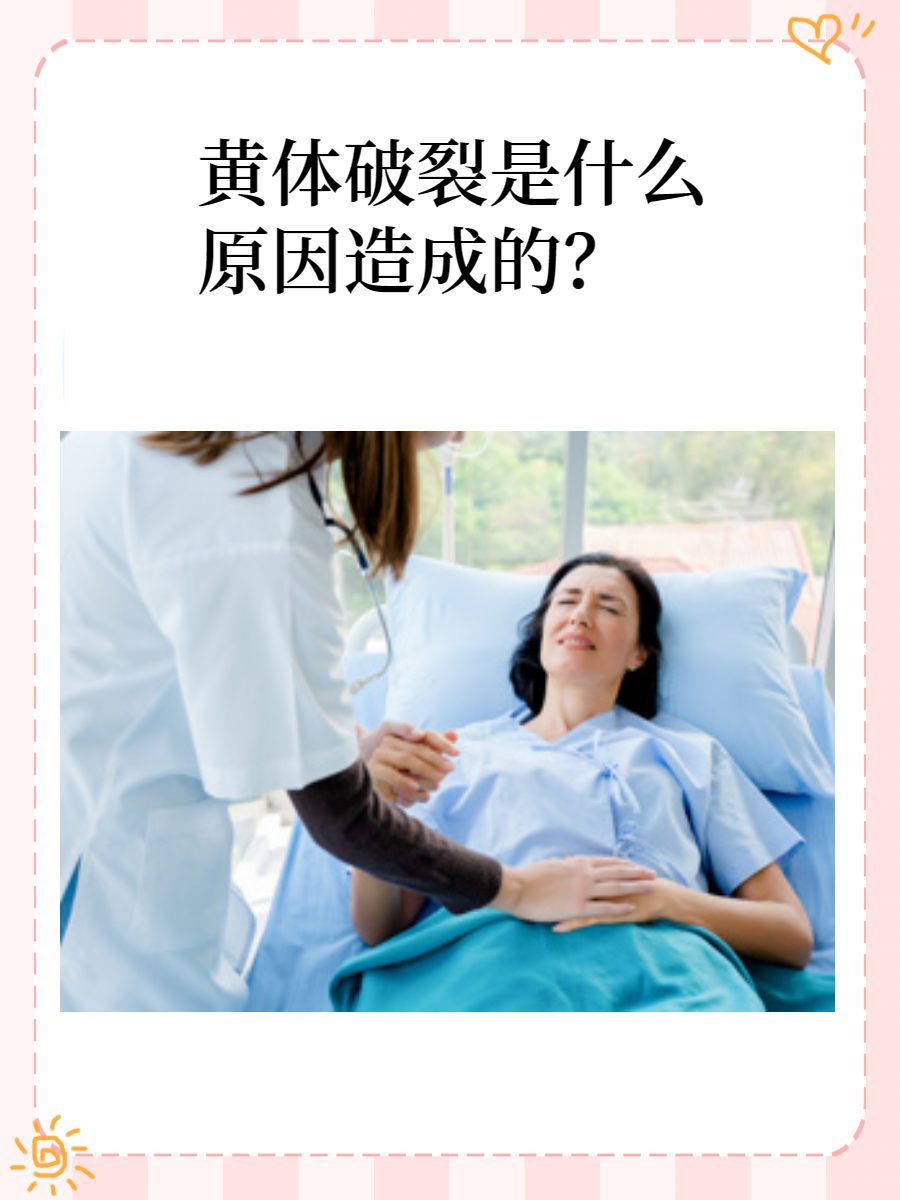


 京公网安备11000000000001号
京公网安备11000000000001号 京ICP备11000001号
京ICP备11000001号
还没有评论,来说两句吧...